在 Viva Glint 中导入历史响应数据
对于训练有素的用户,Microsoft Viva Glint高级配置提供导入外部历史响应数据的功能,这些项具有你为Viva Glint调查计划选择的项目的趋势。
1. 了解Viva 人员科学视角
组织通常会询问领导者熟悉的相同调查项目。 重新访问项目以确保它们与组织的当前战略保持一致,并在继续使用历史导入之前考虑以下Viva 人员科学因素:
上次调查是什么时候进行的?
数据的最新程度如何? 你的业务是否经历了重大变化,如组织重组或员工基数的显著增长或减少? 如果发生此类重大更改,则作为比较的历史数据可能没有意义,尤其是在数据超过一年时。
以前的响应规模与Viva Glint相比如何?
Glint的响应范围是一到五的 Likert 规模,范围从强烈反对到强烈同意。 如果以前的项未使用此精确比例,则很难映射项以进行有意义的比较。
项目是否映射到Viva Glint项?
查看Viva Glint标准项时,这些项目是否映射到以前的项目? 请务必考虑问题和引用对象的意图。 如果项与Viva Glint项不一致,则比较不相关。
历史数据是否进一步导入你的参与策略?
为非Viva Glint源导入历史数据可能比较复杂。 不同的供应商使用不同的结果度量值、规模和问题措辞。 Viva Glint中以前的项目结果通常不会导致进一步采用新式参与方法,并且通常会导致敏捷性降低。
2. 查看先决条件
来自外部源的数据必须满足此处列出的先决条件才能导入到Viva Glint。 如果数据不符合这些要求,请不要通过高级配置外部导入功能进行导入。
调查计划
- Viva Glint调查计划的机密性阈值等于或大于外部数据的源调查。
- 数据将导入定期调查或临时调查。
重要
外部导入不适用于 Always-on 或生命周期调查。
调查项目
- 外部数据绑定到映射到Viva Glint项的项。 了解详细信息。
- 分级项的响应规模与Viva Glint兼容:
- 5 点 Likert 刻度:1 = 强烈不同意,2 = 不同意,3 = 两者都没有,4 = 同意,5 = 强烈同意。
- 反向 5 磅 Likert 刻度需要在导入到Viva Glint之前进行转换。
受访者数据
- 原始、受访者级数据, 非 聚合数据。
- 所有受访者都使用其唯一的员工 ID 进行标识。
- 外部数据特性和值映射到 Viva Glint 中的值。
- 文件布局符合Viva Glint要求:
- 具有单个响应数据和属性的水平布局。 有关详细信息,请参阅 准备数据文件 部分。
3. 地图历史调查项目
完成历史记录项和Viva Glint项的映射,以确定在报告中看到趋势的确切位置。 了解详细信息。
4. 设置调查计划
设置Viva Glint计划,包括与外部调查数据一起趋势的项目。 了解详细信息。
完成设置后:
转到调查的 “计划摘要 ”,然后选择 “作”。
从下拉菜单中选择“ 导出程序内容 ”。
在显示的对话框中,选择“ 调查内容”,选择至少一种语言,然后选择“ 导出格式”。
选择“ 导出 ”,将压缩文件夹 (.zip) 下载到设备。
下载的文件夹中包含的问题文件包含 “问题 ID” (“请勿编辑”列) 。 此字段包含唯一的问题 ID 值,这些值成为导入到Viva Glint的原始分数文件中的列。
提示
在导入用户进行外部导入之前,请选择一个占位符“通讯组列表”以完成程序设置,例如“公司管理员”。
注意
调查中配置的排除列表和问题目标不适用于历史导入。
5.准备数据文件
外部导入历史数据需要三个数据文件,每个数据文件都有自己的要求。 若要查看每个文件的示例,请选择下表中的文件名。
重要
原始分数和受访者用户文件必须采用 .csv 格式,带有逗号分隔符,UTF-8 或 UTF-8 采用 BOM 编码。 将包含带双引号的逗号的值括起来。 例如:“经理,客户体验”。
| 文件 | 说明 | Email地址标签 | 导入到 | 所需格式 |
|---|---|---|---|---|
| 用户文件 | 来自历史外部源的所有员工,其格式与Viva Glint属性设置保持一致 | 与属性设置匹配 | Viva Glint 人员页 |
|
| 原始评分文件 | 答复者电子邮件地址 + 用数字响应值填充的问题列 | 必须是:用户电子邮件 | 高级配置:外部导入 | 使用 UTF-8 或 UTF-8 的 BOM 编码和逗号分隔符的 .csv |
| 调查者用户文件 | 来自历史、外部来源的所有受访者的必填字段:电子邮件、名字、姓氏、ID、状态 | 必须是:Email地址 | 高级配置:外部导入 | 使用 UTF-8 或 UTF-8 的 BOM 编码和逗号分隔符的 .csv |
用户文件
若要导入历史数据并生成报表,请先将所有历史员工添加到Viva Glint员工导入。 此文件包括历史外部源中的所有员工,这些源的格式与Viva Glint属性设置保持一致。 请参阅此示例 用户文件。
警告
与其他团队协调,这些团队定期将员工数据导入到Viva Glint以便他们可以在执行历史导入时暂停上传。
确认:
- 属性设置在 Viva Glint 中完成。 了解详细信息。
- 当前Viva Glint和历史用户之间的员工 ID 和Email地址是一致的。
- 包括 准确的员工 ID 和经理 ID 关系 ,以计算历史数据和报告的经理层次结构。 了解详细信息。
- 当前Viva Glint与历史用户之间的特性和值是一致的。
- 例如:Department = Human Resources 不具有 Department = HR 的趋势。
- 在导入历史数据之前,如果设置了) 、期限组和年龄组,则会禁用派生属性 (。 根据历史数据的调查启动日期手动计算年龄组和任期。 若要禁用,请:
- 转到“配置”,然后选择“人员”。
- 选择 “作” ,然后选择 “管理用户属性”。
- 在 “派生属性 ”部分中,选择“ 管理派生属性”。
- 取消选择 “期限组 ”和“ 年龄组 ”,然后选择“ 保存更改”。
- 若要在历史导入完成后再次向属性设置添加“期限组”和“年龄组派生”,请返回到 “管理用户属性” 页,然后 重新选择和重新映射属性。
原始评分文件
原始分数文件应采用水平布局,并包含电子邮件地址值,用于标识每个用户和问题和评论数据列。 请参阅此示例 原始分数文件。
-
第一列:
- Email必须是:用户电子邮件
-
其他列:
-
问题 ID:使用步骤 4 中导出的唯一问题 ID。设置调查计划,将Viva Glint问题 ID 分配给历史响应数据。
- 关键结果项: 确保这些项包含在原始分数文件中 (例如:eSat 和推荐) 。 如果历史数据中不存在Viva Glint关键结果项,请将问题 ID 作为空白列包含在原始分数文件中。
- 分级问题注释: 对于与评分问题关联的开放式反馈,请在问题列的右侧放置一列,并将 _COMMENTS 添加到问题 ID。
- 开放式问题: 使用与分级问题注释相同的列布局,但在有批注时填充 0,在没有批注时填充 -1。 有关在导入到Viva Glint之前清理开放式反馈的详细信息,请参阅注释清理部分。
-
多选问题: 使用冒号 (:) 分隔数值响应值。 如果导入从Viva Glint导出的原始数据,请将文本响应转换为数字响应。 例如:如果用户选择响应选项 2、3 和 5,则其响应值应为:
2:3:5。 如果批注附加到响应,请使用与分级问题注释相同的列布局。
-
问题 ID:使用步骤 4 中导出的唯一问题 ID。设置调查计划,将Viva Glint问题 ID 分配给历史响应数据。
注释清理
若要确保来自历史数据的开放式反馈不会导致导入错误并在注释报告中正确显示,请按照以下步骤清理批注。
若要保留特殊字符和格式,请使用 文本导入向导 将数据导入 Excel。
- 将任何反斜杠 ( \ ) 替换为正斜杠 (/) 。
- 例如:将 “我的经理是 kind\caring”。 替换为 “我的经理是 kind/关心”。
- 将双引号中的字词或短语替换为 (“”) 替换为单引号 (“”) ”。
- 例如:将 “质量保证”团队 替换为 “质量保证”团队。
- 使用 UTF-8 编码保存为 .csv 时,将所有注释括在双引号 (“) 中。
- 例如: 我希望有更多的专用时间用于个人发展。 变为 “我希望有更多的专用时间进行个人发展”。
注意
查看文本编辑器应用程序 ((如 Sublime 或记事本) )中的数据,以确保批注不会括在多个双引号集中。 例如:“这是我的注释。”
重要
超过 1,024 个字符的注释将被截断。
调查者用户文件
受访者用户文件需要包含与历史数据关联的调查受访者的以下字段。 请参阅此示例 “答复者用户文件”。
- Email地址:必须标记为Email地址
- 名字: 标签必须与属性设置匹配
- 姓氏: 标签必须与属性设置匹配
- 员工 ID: 标签必须与属性设置匹配
- 状态: 标签必须与属性设置匹配
6.导入用户
若要为历史数据建立用户和属性,请将准备好的用户文件导入到Viva Glint 人员页。
警告
在实时Viva Glint调查时避免外部历史导入。
7. 导入外部数据
若要完成外部历史导入,请访问Viva Glint的“高级配置”页。 如果没有访问权限,请确认:
- 你属于公司管理员用户角色。
- 高级配置功能是作为用户为你启用的。 了解详细信息。
警告
导入外部历史数据和生成报表时,Viva Glint调查计划必须处于已批准状态。 在继续之前,请确保你的调查已获得批准。
若要导入历史用户及其响应,请执行以下作:
从管理员仪表板,选择“配置”符号,然后在“服务配置”中选择“高级配置”。
在左侧菜单中,选择“ 外部导入”。
在“ 外部导入 ”页上,选择导入数据:
手动模式: 将此切换开关保持为 “关闭”。
调查名称: 从下拉列表中选择调查。
异常日期: 此字段确定此调查报告中显示的开始日期,并且必须 至少早于当前日期一周 , 并且不 与此计划中的任何计划调查重叠。
警告
选择当前日期前三天或更少的日期可能会导致向员工发送不需要的电子邮件邀请。
原始评分文件: 选择“ 选择文件 ”,然后浏览以选择 原始分数文件。
新的通讯组列表名称: 输入仅用于历史导入且不会显示在通讯 组列表页中的通讯组列表 的名称。 建议:External-import-yyyymmdd。
用户文件: 选择“ 选择文件 ”,然后浏览以选择 “答复者用户文件”。
是否希望将数据追加到调查周期?: 将此切换开关保持为 “关闭”。
“其他选项”菜单: 保留折叠状态,不适用。
选择“ 预览 ”并查看显示的“ 每个问题的总计”、“ 警告”和 “计数 ”。
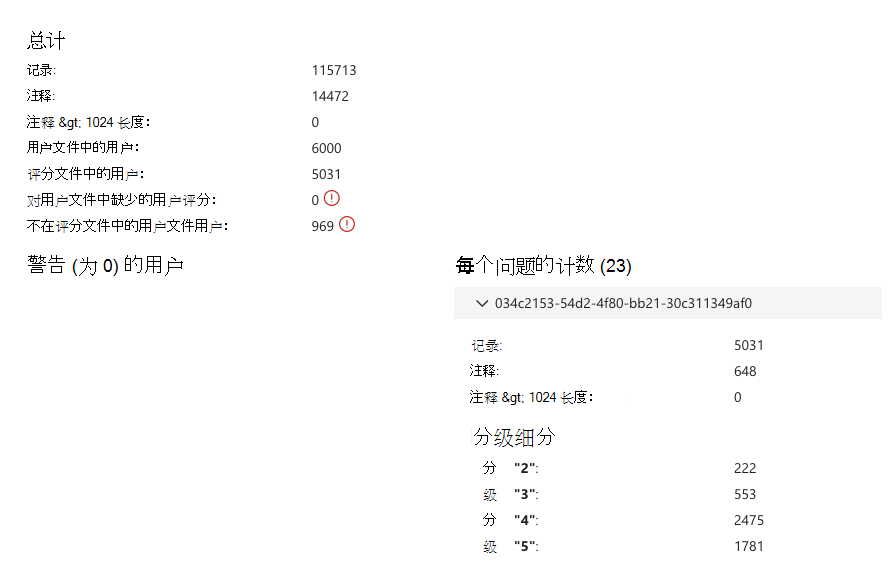
确认:
- 用户文件中 的用户与 受访者用户文件中的用户数匹配。
- 评分文件中的用户 与 原始分数文件中的用户数匹配。
- 对用户文件中缺少的用户的评分 为 0。
- 不在评分文件中的用户 文件用户与受邀但未回复调查的人数匹配。
- 展开后,每个问题的计数与每个注释和响应值的预期计数匹配。
确认 预览后,选择“ 保存”。
页面底部的每个部分在处理时都变为黄色,导入完成后,所有部分都变为绿色。
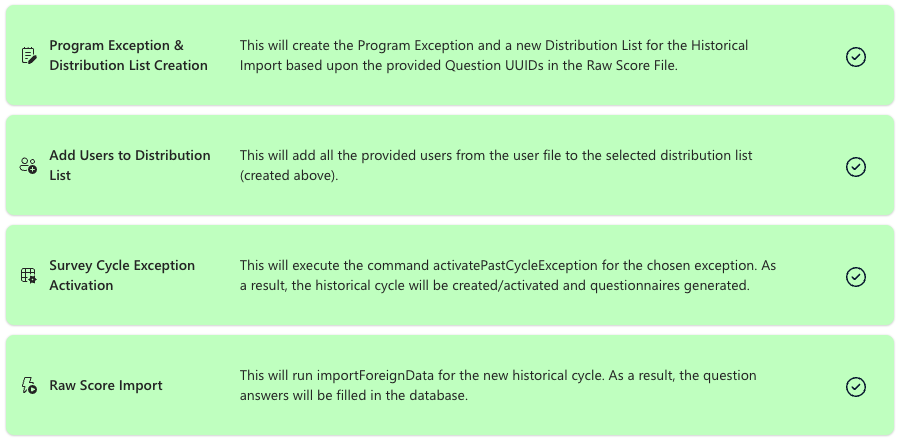
8. 排查警告和错误
如果在导入过程中遇到问题,请在以下链接处使用此指南进行故障排除。
9. 确认仪表板的预期结果
在 Viva Glint 中成功处理外部导入后,请转到仪表板和报表,确认分数和数据按预期显示。 确认:
- 报表层次结构按预期显示。
- 问题分数是准确的。
- 受访者计数是准确的。
- 历史数据和Viva Glint预期数据趋势中存在的问题。
- 历史数据中存在的属性和值,Viva Glint数据趋势如预期的那样。
- 如果包含注释,请查看注释报告以确认计数准确。
注意
Viva Glint的叙述智能可能需要一段时间来处理大量的开放式反馈。 如果未完全填充数据,请在 24 小时后重新访问注释报告。
10. 导入当前员工数据
完成历史导入并按预期显示结果后,加载当前员工数据以Viva Glint覆盖历史用户信息。 与其他团队协调,这些团队定期将员工数据导入Viva Glint,以确认何时以及如何加载当前用户信息。
重要
如果禁用了派生属性来导入历史用户和属性,请通过重新选择和重新映射属性,在“管理用户属性”页上再次将“期限组”和“年龄组”添加到属性设置。
在两种上传方法之间进行选择:
将员工数据上传到人员页,直接在人员页上的Viva Glint平台上传员工数据。
使用 Viva Glint SFTP 自动导入员工数据 使用Viva Glint安全文件传输协议 (SFTP) 使用自动导入员工数据。